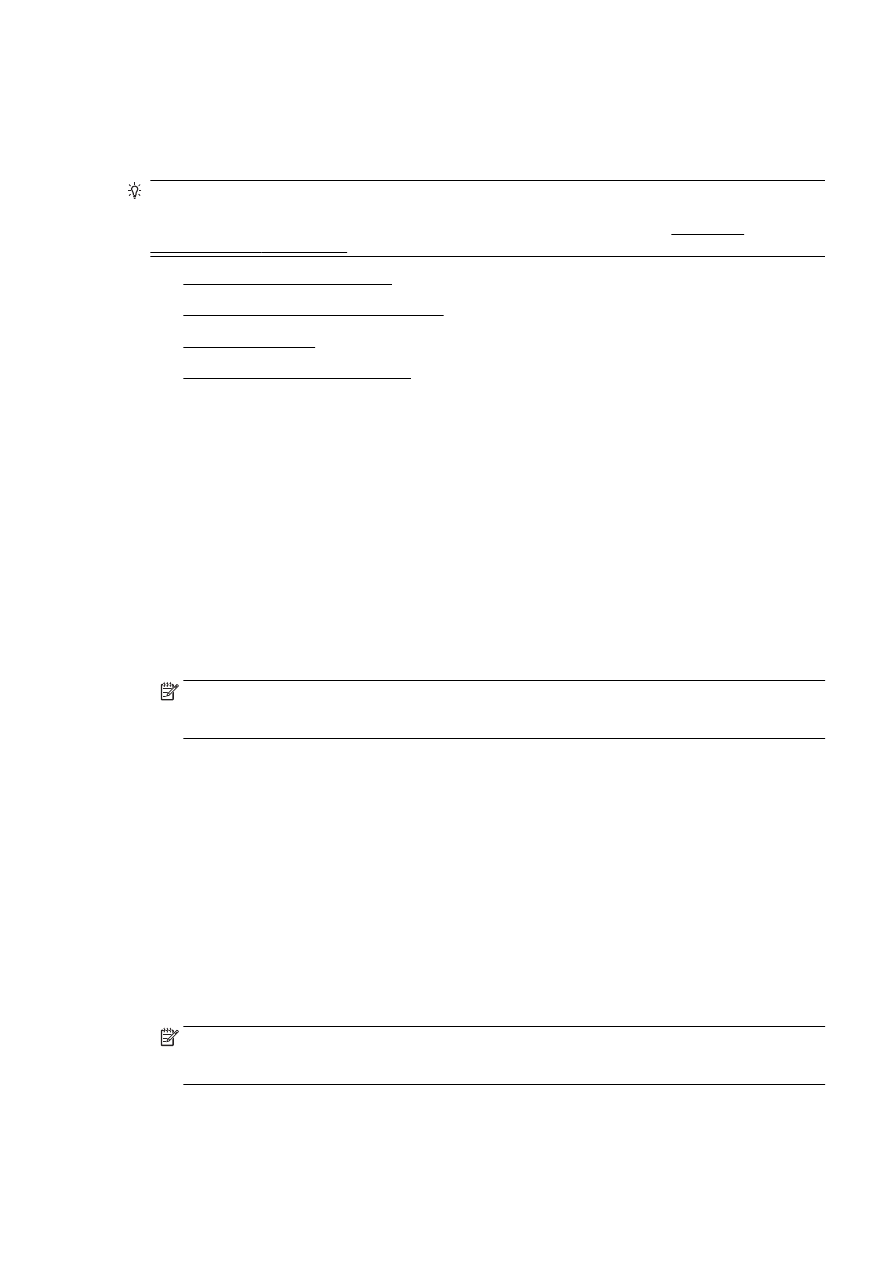
Ställa in och ändra kortnummer
●
Ställa in och ändra kortnummergrupper
●
Ta bort kortnummer
●
Skriva ut en lista över kortnummer
Ställa in och ändra kortnummer
Du kan lagra faxnummer som kortnummer.
Så här ställer du in kortnummer
1.
Gå till displayen på skrivarens kontrollpanel, tryck och dra med fingret över skärmen och tryck
sedan på Installation.
2.
Tryck på Faxinställningar.
3.
Tryck på Inställningar för kortnummer.
4.
Tryck på Lägg till/ändra kortnr och tryck sedan på ett oanvänt nummer.
5.
Skriv ditt faxnummer och tryck sedan på Nästa.
OBS! Kom ihåg att ta med eventuella pauser eller andra nödvändiga siffror, t.ex. riktnummer,
prefix för extern linje (vanligtvis 9 eller 0) om linjen är kopplad till en växel, eller åtkomstnummer
till en alternativ teleoperatör för fjärrsamtal.
6.
Skriv in namnet på kortnumret och tryck sedan på Klar.
7.
Tryck på OK.
Så här ändrar du kortnummer
1.
Gå till displayen på skrivarens kontrollpanel, tryck och dra med fingret över skärmen och tryck
sedan på Installation.
2.
Tryck på Faxinställningar.
3.
Tryck på Inställningar för kortnummer.
4.
Tryck på Lägg till/ändra kortnr och tryck sedan på det kortnummer du vill ändra.
5.
Om du vill ändra faxnumret skriver du det nya numret och trycker sedan på Nästa.
OBS! Kom ihåg att ta med eventuella pauser eller andra nödvändiga siffror, t.ex. riktnummer,
prefix för extern linje (vanligtvis 9 eller 0) om linjen är kopplad till en växel, eller åtkomstnummer
till en alternativ teleoperatör för fjärrsamtal.
6.
Skriv in namnet på kortnumret och tryck sedan på Klar.
7.
Tryck på OK.
SVWW
Ställa in kortnummer 75